Como corrigir conflito de endereço IP
Publicados: 2019-02-11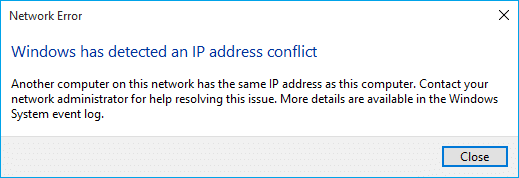
Algum de seus sistemas já apareceu com uma mensagem de erro relativa ao conflito de endereço IP? O que acontece internamente é quando você conecta seu sistema, smartphones ou quaisquer desses dispositivos a uma rede local; todos eles recebem um endereço IP exclusivo. O principal objetivo disso é conceder uma técnica de endereçamento significativa para a rede e seus elementos. Isso ajuda a distinguir cada dispositivo na mesma rede e conversar entre si digitalmente.
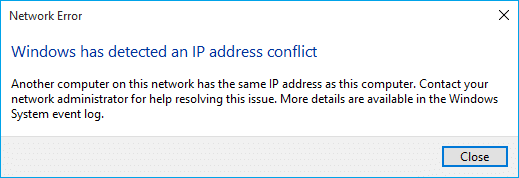
Embora não seja algo que ocorra com frequência, os conflitos de endereços IP são problemas autênticos e incomodam muito os usuários. O endereço IP conflitante ocorre quando 2 ou mais sistemas, terminais de conexão ou dispositivos portáteis na mesma rede acabam recebendo o mesmo endereço IP. Esses terminais podem ser PCs, dispositivos móveis ou outras entidades de rede. Quando esse conflito de IP ocorre entre 2 pontos de extremidade, causa problemas para usar a Internet ou conectar-se à Internet.
Conteúdo
- Como acontecem os conflitos de endereço IP?
- Reconhecendo conflitos de endereço IP
- Como corrigir conflito de endereço IP
- Método 1: Reinicialize seu modem ou roteador sem fio
- Método 2: limpar o DNS e redefinir o TCP/IP
- Método 3: Defina o endereço IP estático para o seu computador Windows manualmente
Como acontecem os conflitos de endereço IP?
Existem diferentes maneiras de um dispositivo adquirir conflito de endereço IP.
✓ Quando um administrador de sistema aloca 2 sistemas com o mesmo endereço IP estático em uma LAN.
✓ Casos, quando seu servidor DHCP local atribui um endereço IP e esse mesmo endereço IP é atribuído pelo administrador do sistema enquanto aloca IP estático dentro do alcance da rede DHCP local.
✓ Quando os servidores DHCP da sua rede funcionam mal e acabam atribuindo o mesmo endereço dinâmico a vários sistemas.
✓ Os conflitos de IP também podem ocorrer de outras formas. Um sistema pode enfrentar um conflito de endereço IP consigo mesmo quando esse sistema é configurado com vários adaptadores.
Reconhecendo conflitos de endereço IP
O aviso de erro ou indicações sobre conflitos de IP surgirão com base no tipo de máquina afetada ou no SO que o sistema está executando. Em muitos sistemas baseados no Microsoft Windows, você obterá a seguinte mensagem de erro pop-up:
“ O endereço IP estático que acabou de ser configurado já está em uso na rede. Por favor, reconfigure um endereço IP diferente. ”
Para os novos sistemas Microsoft Windows, você recebe um balão de erro pop-up abaixo na barra de tarefas referente a conflitos de IP dinâmicos dizendo:
“ Há um conflito de endereço IP com outro sistema na rede. ”
Em algumas máquinas Windows antigas, uma mensagem de aviso ou mensagem informativa pode aparecer em uma janela pop-up dizendo:
“ O sistema detectou um conflito de endereço IP… ”
“ O Windows detectou um conflito de endereço IP. ”
Como corrigir conflito de endereço IP
Portanto, sem perder tempo, vamos ver como corrigir o conflito de endereços IP no Windows com a ajuda do tutorial listado abaixo.
Certifique-se de criar um ponto de restauração caso algo dê errado.
Método 1: Reinicialize seu modem ou roteador sem fio
Normalmente, uma reinicialização simples pode resolver esse problema de conflito de endereço IP imediatamente. Existem 2 meios para reiniciar o modem ou roteador sem fio:
1. Faça login na página de gerenciamento do administrador abrindo o navegador (digite na barra de endereços qualquer um dos seguintes IPs – 192.168.0.1, 192.168.1.1 ou 192.168.11.1 ) e procure por Management -> Reboot.
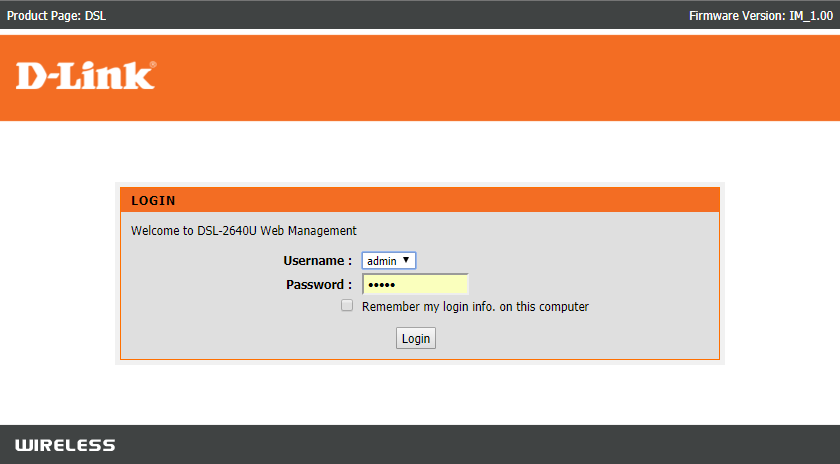
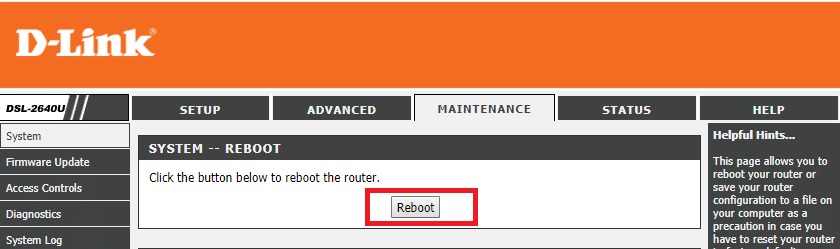

2. Desligue a alimentação desconectando o cabo de alimentação ou pressionando o botão liga/desliga e ligue novamente após algum tempo.
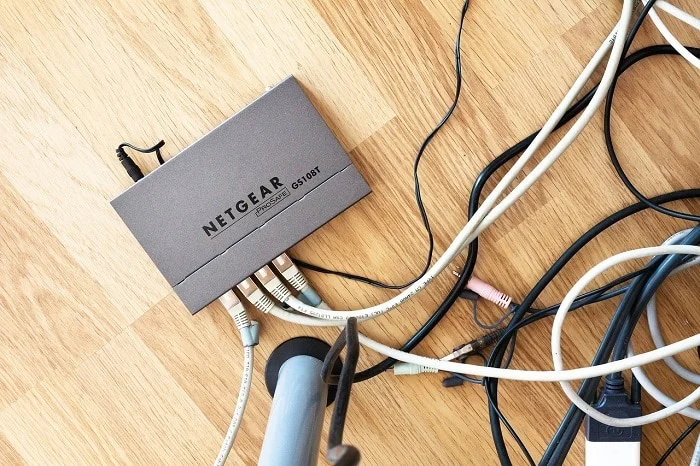
Depois de reiniciar seu modem ou roteador, conecte seu computador e verifique se você pode corrigir o problema de conflito de endereço IP ou não.
Método 2: limpar o DNS e redefinir o TCP/IP
1. Abra o prompt de comando. O usuário pode executar esta etapa pesquisando por 'cmd' e pressionando Enter.
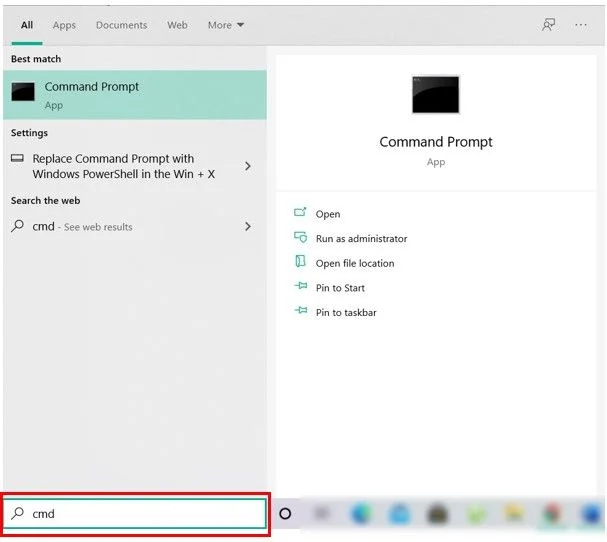
2. Agora digite o seguinte comando e pressione Enter após cada um:
ipconfig /lançamento
ipconfig /flushdns
ipconfig /renovar
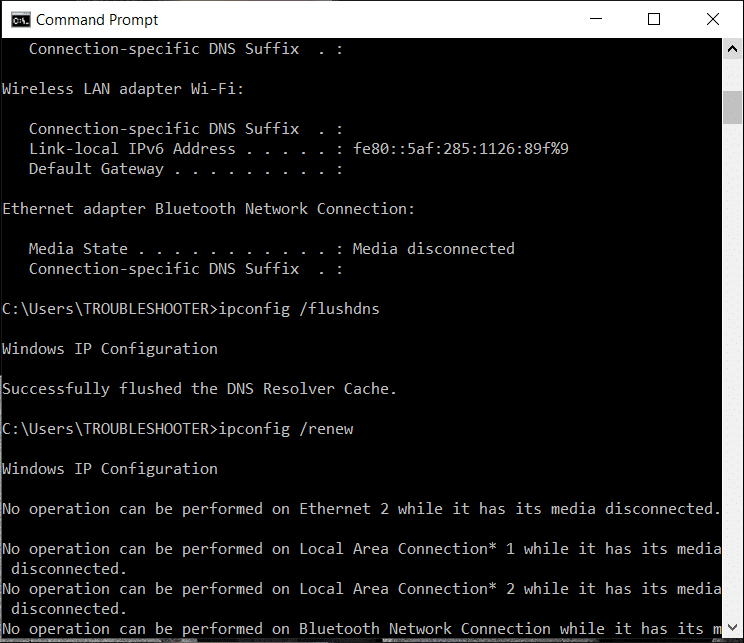
3. Novamente, abra o Admin Command Prompt e digite o seguinte e pressione Enter após cada um:
ipconfig /flushdns nbtstat –r netsh int ip reset netsh winsock reset
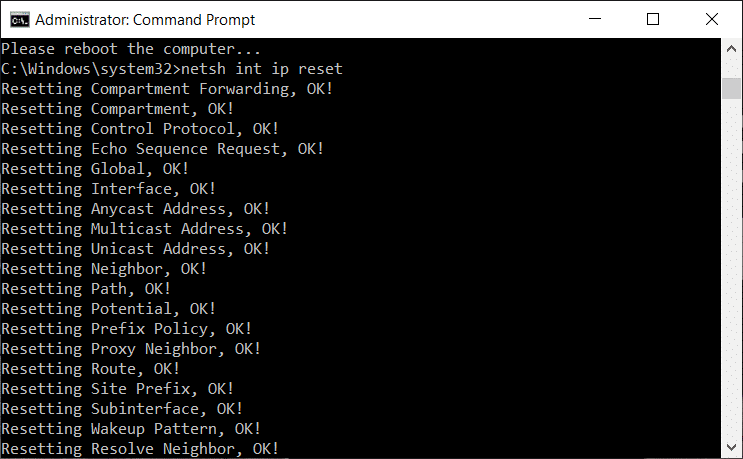
4. Reinicialize para aplicar as alterações. A liberação do DNS parece corrigir o Windows detectou um erro de conflito de endereço IP.
Método 3: Defina o endereço IP estático para o seu computador Windows manualmente
Se o método acima falhar na correção do problema de conflito de endereço IP, é recomendável configurar manualmente um endereço IP estático para o seu computador. Para isso, os passos são os seguintes:
1. No lado direito da barra de tarefas, clique com o botão direito do mouse no ícone “ Rede ” e clique na opção “ Abrir configurações de rede e Internet ”.
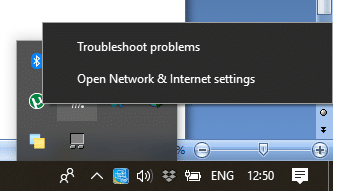
2. Agora a janela Configurações será aberta, clique em “ Centro de Rede e Compartilhamento ” em Configurações relacionadas.
3. Agora, selecione o “adaptador de rede” que você está usando no momento (assim como aquele que está apresentando este problema).
4. Clique na conexão existente, ela aparecerá com uma nova caixa de diálogo. Clique na opção “ Propriedades ”.
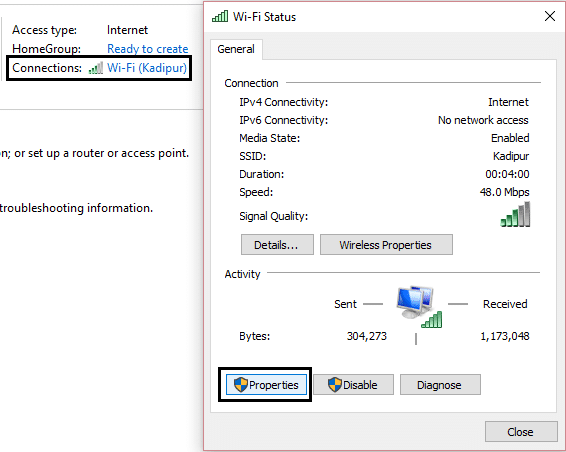
5. Agora, clique duas vezes na opção “ Internet Protocol Version 4 (TCP/IPv4) ”.
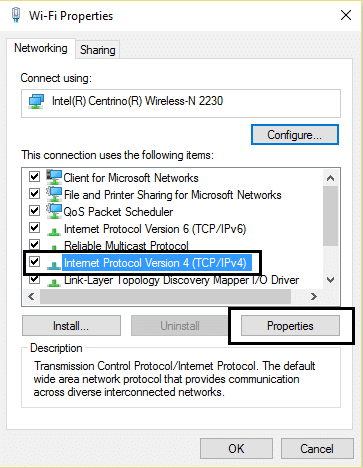
6. Ele permitirá que você configure seu IP estático com base em seus detalhes de modem ou roteador. Abaixo está apenas um exemplo em um desses casos:
Nota: Se o endereço IP do seu modem/roteador for diferente, como 192.168.11.1, seu endereço IP estático precisa seguir seu formato, por exemplo, 192.168.11.111. Caso contrário, seu computador Windows não poderá se conectar à rede.
Endereço IP: 192.168.1.111 Máscara de sub-rede: 255.255.255.0 Gateway padrão: 192.168.1.1 Servidor DNS preferido: 8.8.8.8 Servidor DNS alternativo: 8.8.4.4
7. Depois de preencher todos os detalhes necessários, clique em OK e reinicie o seu PC.
Recomendado:
- Como alternar entre as guias do navegador usando a tecla de atalho
- Alterar de rede pública para privada no Windows 10
- Deseja editar o arquivo de hosts no Windows 10? Aqui está como fazê-lo!
- Como fazer paisagem de uma página no Word
Espero que as etapas acima tenham sido úteis e agora você possa corrigir facilmente o conflito de endereços IP no Windows, mas se ainda tiver alguma dúvida sobre este tutorial, sinta-se à vontade para perguntar na seção de comentários.
